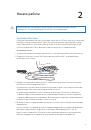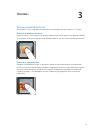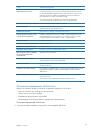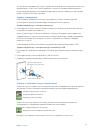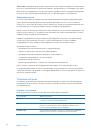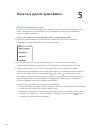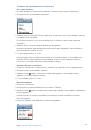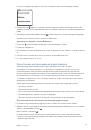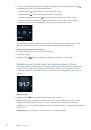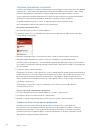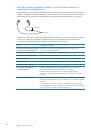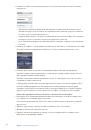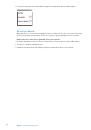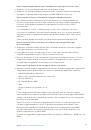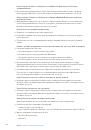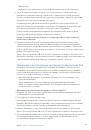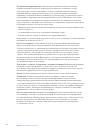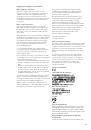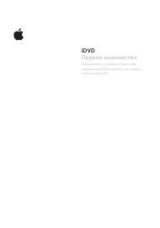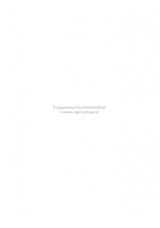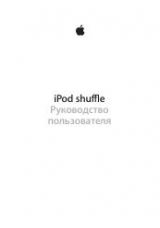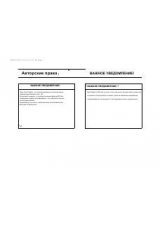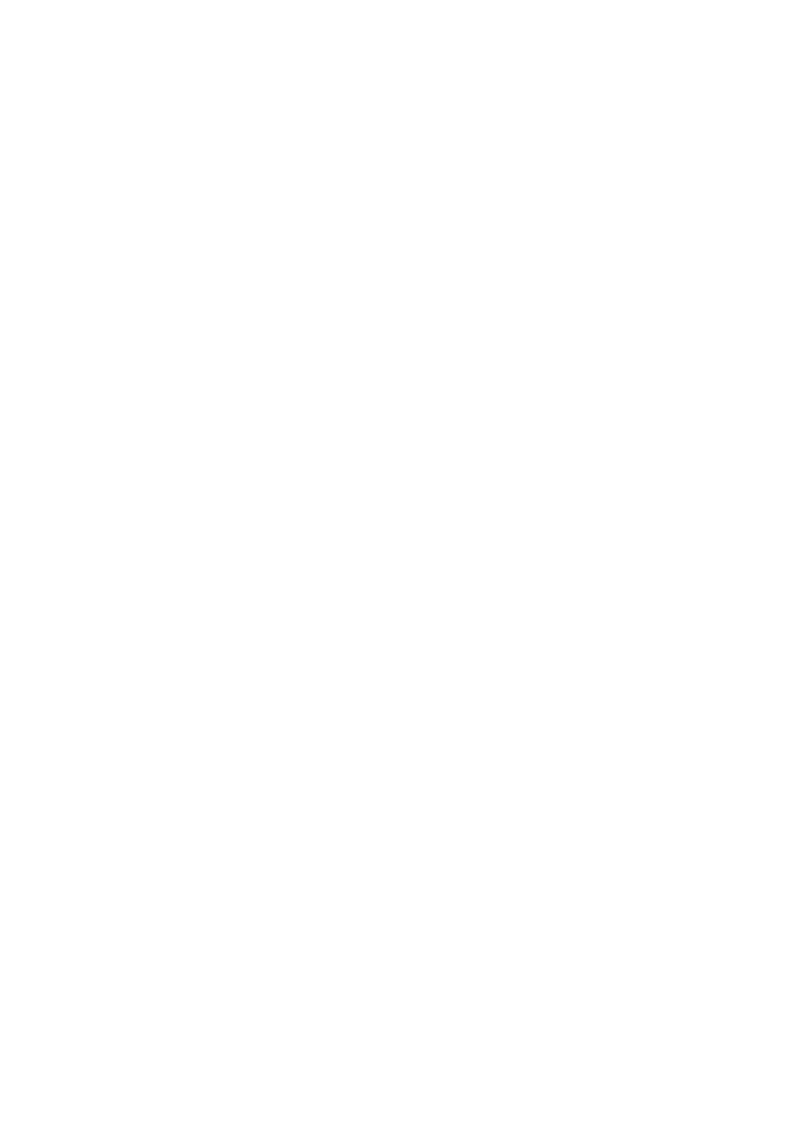
Синхронизация с iTunes
4
Синхронизация при первом включении устройства
iTunes — бесплатная программа для синхронизации музыки, аудиокниг, подкастов,
фотографий и коллекций iTunes U между Вашим компьютером и iPod nano, а также для
отправки результатов тренировки на веб-сайт Nike+.
Если Ваша медиатека iTunes пуста, Вы можете просмотреть и загрузить материалы
в приложение iTunes на компьютере из магазина iTunes Store (доступен не во всех странах).
Для получения информации об iTunes и iTunes Store откройте iTunes и выберите «Справка»
> «Справка iTunes».
Настройка синхронизации iTunes при первом подключении
1
Подсоедините iPod nano к компьютеру и откройте iTunes.
2
Введите имя для своего iPod nano.
Имя вводится при первом подключении iPod nano. Это имя отобразится в списке устройств
в левой части окна iTunes, после того, как Вы откроете это приложение.
3
Выберите параметры для автоматической синхронизации музыки и фотографий.
Если при выборе параметров Вам потребуется помощь, в строке меню выберите «Справка»
> «Справка iTunes»
4
Выберите во всплывающем меню язык интерфейса iPod nano.
Это действие выполняется только при первом подключении iPod nano или при
восстановлении заводских настроек.
5
Нажмите «Готово».
Если Вы выбрали автоматическую синхронизацию песен или фотографий, синхронизация
начинается сразу.
Синхронизация автоматически или вручную
Существует два способа добавления данных на iPod nano.
Â
Автоматическая синхронизация
При подключении iPod nano к компьютеру содержимое
iPod nano автоматически обновляется в соответствии с содержимым медиатеки iTunes.
Автоматически синхронизировать iPod nano можно только с одним компьютером
одновременно.
Â
Управление iPod nano вручную
Подключив iPod nano к компьютеру, Вы можете
самостоятельно перетаскивать объекты на iPod nano и удалять их с плеера по отдельности.
Вы можете добавлять песни с нескольких компьютеров, не стирая при этом песни,
имеющиеся на iPod nano. Если Вы работаете с музыкой вручную, необходимо всегда
извлекать iPod nano из iTunes перед его отключением (см. раздел «Подсоединение
и отсоединение iPod nano» на стр. 14).
19